建構第一個應用程式¶
緒論¶
本教學旨在向你介紹 CodeIgniter4 框架與 MVC 設計模式的基本原則。它將會向你展示如何逐步建構一個基本的 CodeIgniter 應用程式。
如果你對 PHP 並不熟悉,我們建議你在使用這個教學之前,不妨先查看 W3Schools PHP (簡體中文)教學。
在這個教學中,你將會創建一個 基本的新聞應用程式 。首先會從靜態頁面的程式開始編寫。接著,你將創建從資料庫中讀取新聞內容的程式。最後,你將透過教學創建一個表單頁面,並且透過這個表單你可以在資料庫中創建新聞內容。
本教學將著重於:
- 模型、視圖與控制器的基本知識。
- 路由的基本知識。
- 表單驗證。
- 使用 CodeIgniter 的「查詢生成器」執行基本的資料庫查詢。
整個教學被切分成了數個條目,每個條目都解釋了一部份的 CodeIgniter 框架功能。你將會瀏覽以下幾個頁面:
- 緒論(本頁),概述整個教學的內容,並且佈署基本的 CodeIgniter 框架以及運行。
- 靜態頁面,教導你控制器、視圖與路由的基本知識。
- 新聞頁面,你將開始使用模型,並執行一些基本的資料庫操作。
- 建立新聞,開始更深入的資料庫操作,以及表單驗證。
- 結論,將給你一些進一步閱讀其他資源的指引。
開始享受對 CodeIgniter 的探索吧!
佈署與執行¶
你可以從官方網站手動下載發行版,但在這個教學中,我們推薦你透過 Composer 安裝穩定版框架,請在命令列中使用下列指令:
composer create-project codeigniter4/appstarter ci-news
這將會建立一個新的 ci-blog 資料夾,你的應用程式將會包含在其中, CodeIgniter 將被安裝在 vendor 資料夾。
在預設情況下,CodeIgniter 將以正式模式執行。這是一項安全性功能,它可以讓你的網站在正式上線後更加安全。但在開發的過程中,我們需要一些環境設定,所以先將根目錄下的 env 複製後重新命名成 .env,並且打開它。
這個檔案包含特定於伺服器的設定,這代表著你不需要向版本控制系統提交任何敏感資訊。它包括一些你會需要的常見內容,儘管它們目前是被註解掉的狀態。因此,你首先需要取消 CI_ENVIRONMENT 的註解,並且將 production 替換成 development :
CI_ENVIRONMENT = development
完成了上述設定,是時候在瀏覽器中查看你的應用程式了。你可以透過你使用的任何伺服器 Apache 或 Nginx 提供服務,但 CodeIgniter 提供一個簡單的指令,利用 PHP 的內建伺服器讓你在開發環境中可以快速啟動且運行。請進入專案根目錄鍵入下列指令:
php spark serve
歡迎頁面¶
現在,將你的瀏覽器指向正確的 URL ,你將可以看到歡迎畫面。請試著在瀏覽器中鍵入以下 URL:
http://localhost:8080
你應該可以看到以下畫面:
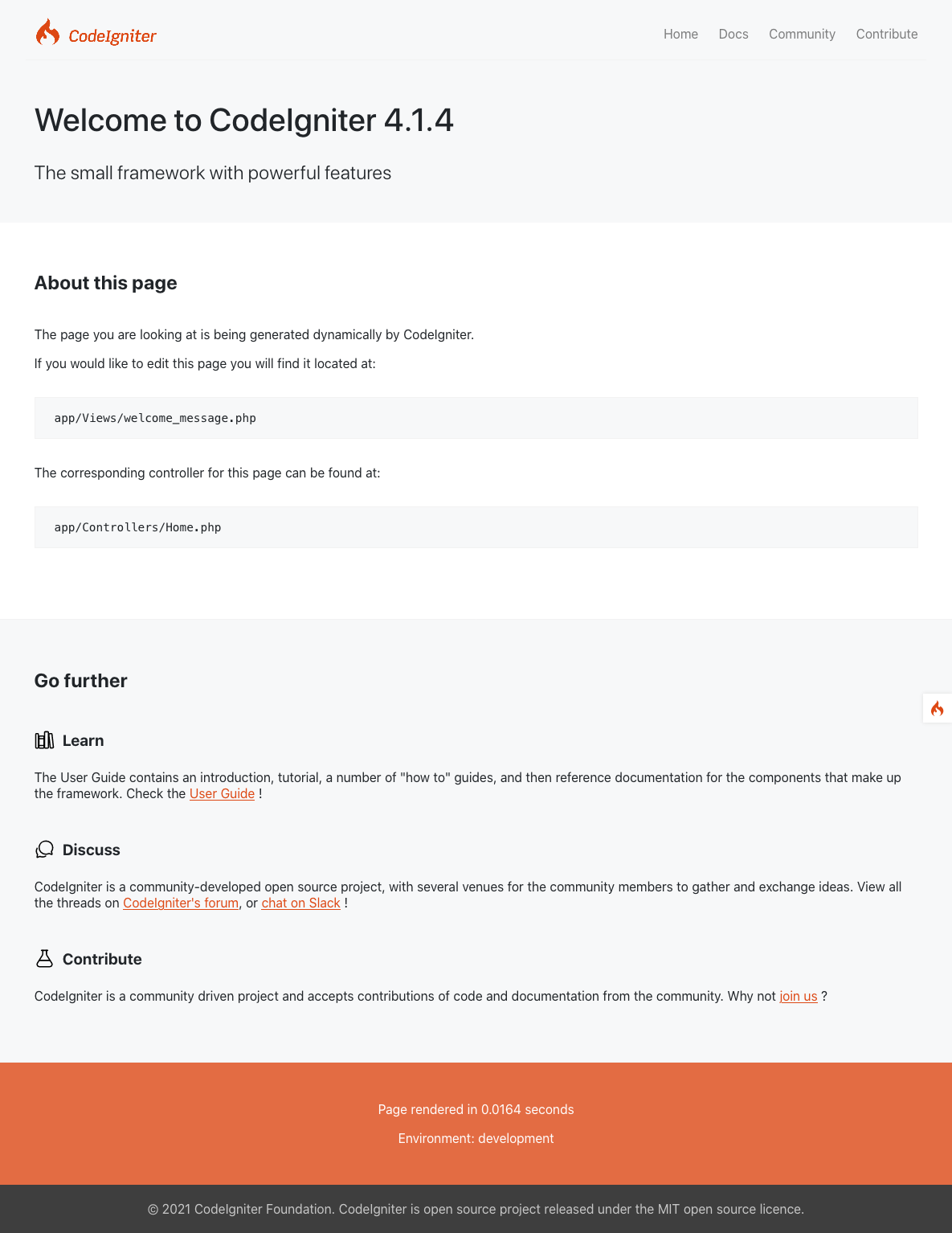
這代表你的應用程式正常工作中,你可以開始對它進行修改。
除錯¶
現在,你正處於開發( development )模式,你將在應用程式底部看到一個工具列。這個工具列有著許多有用的功能,你可以在開發期間使用這些功能。這個工具列並不會在正式環境中出現。按一下底下的選項卡可以顯示不同功能的資訊,按了工具列右側的 X 將可以把工具列縮小成一個方塊,這個方塊上頭有著 CodeIgniter 的火焰,再按一下工具列就會再次顯示。
除此之外,在開發的過程中如果你的程式出現異常或錯誤時,CodeIgniter 還有一個十分有用的錯誤頁面。打開 app/Controllers/Home.php 文件,並且嘗試更改一些程式碼故意產生錯誤(刪除大括弧或分號),重新整理畫面後你將可以看到以下畫面:
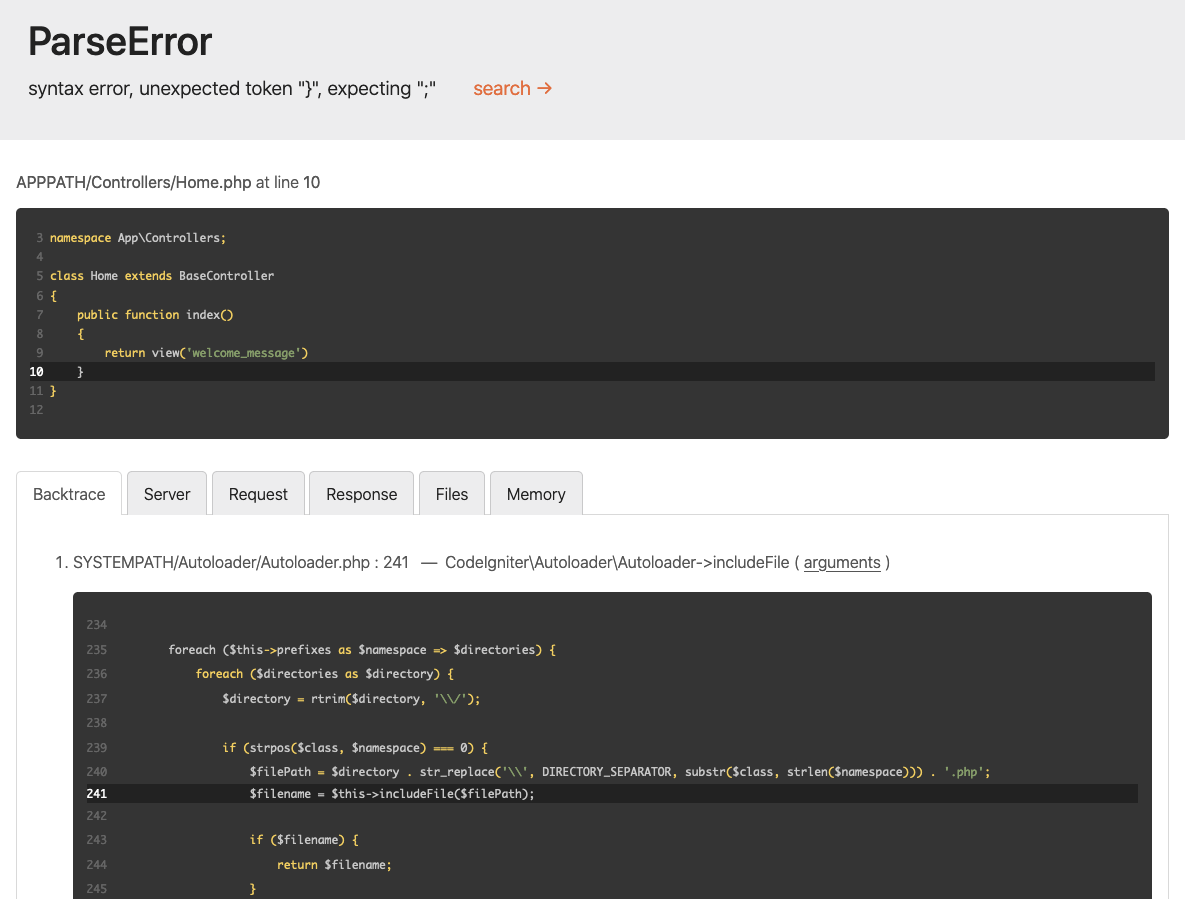
你需要注意幾件事情:
- 頂部的紅色標題是一個連結,點下去後將會自動打開 Google.com 並替你搜索這個異常。
- 按一下 Backtrace 中任意的
arguments鏈結將展開傳遞到該函數,並且呼叫中的引數列表。
當你看到它時,一切會非常明瞭。
現在,我們已經知道如何佈署與如何除錯,讓我們開始建構這個小型應用程式吧!